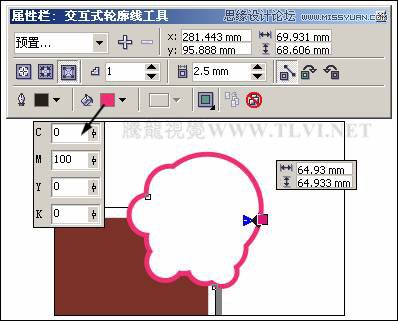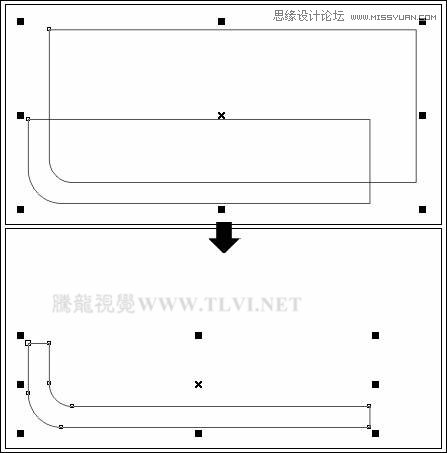|
|
|
|
| 将文字与鲜亮明快的图案组合,也可以创建出时尚前卫的画面效果。本节实例将图案拼合成文字,画面既是文字又是图案。画面活泼,颜色丰富,经过拟人化的形象处理,造型可爱,很容易被观者记住,尤其是儿童更乐于接受。 |
|
(7)使用“挑选”工具,将绘制的圆形全部选中,然后单击“属性”栏中的“焊接”按钮,对图形进行焊接。将焊接后的图形填充为白色,轮廓色设置为无。调整图形的大小和位置,使用“交互式轮廓图”工具,为图形添加轮廓图效果,如图6-160所示。
图6-160 设置轮廓图效果 (8)使用“椭圆”工具,再绘制一些较小的装饰圆形,并为其添加洋红色轮廓效果,完毕后将这些图形群组,如图6-161所示。
图6-161 制作其他装饰圆形 (9)使用“矩形”工具,参照图6-162所示绘制一个较小的矩形和一个较大的矩形,并设置其圆角。
图6-162 绘制矩形 (10)使用“挑选”工具,选择绘制的两个矩形,然后单击“属性”栏中的“后减前”按钮,对图形进行修剪,如图6-163所示。
图6-163 修剪图形 (11)将修剪后的图形填充为白色,轮廓色设置为无,使用“交互式轮廓图”工具,为图形添加轮廓图效果,如图6-164所示。
图6-164 设置轮廓图效果
|